Vse o iOS-u 26

Apple je predstavil iOS 26 – veliko posodobitev s povsem novo zasnovo iz matiranega stekla, pametnejšimi izkušnjami in izboljšavami znanih aplikacij.
Skrivne ali skrite kode za klicanje niso nič novega v svetu mobilnih naprav. Ne glede na pametne telefone Android ali iOS, telefon Nokia, ki ste ga uporabljali v zgodnjih 2000-ih, je bil tudi vgrajen s skritimi kodami.
Skrivne kode za klicanje, ki se običajno začnejo s simbolom zvezdice, simbolom hashtag ali kombinacijo obeh, so koristen način za iskanje poglobljenih informacij o vašem telefonu, ne da bi morali dostopati do interneta. Vendar pazite, da bodo nekatere kode izbrisale nekatere ali vse vaše podatke. Ali še huje, lahko izbrišejo sistem telefona in ga naredijo neuporabnega.
Ne bomo pa razpravljali o nobeni od teh "nevarnih" skrivnih kod. Namesto tega bomo preprosto govorili o nekaj kodah, specifičnih za operaterja, ki jih lahko uporabite za preverjanje uporabe vaših kontrolnih podatkov, znanih tudi kot nestrukturirani dodatni podatki o storitvi (USSD). Za razliko od običajnih tajnih kod mora vaš operater imeti možnost dostopa do vašega telefona, da lahko dostopa do podatkov USSD. Ne potrebujete dostopa do interneta.
Kode USSD se razlikujejo od operaterja do operaterja. Odvisno od tega, ali uporabljate AT&T, T-Mobile ali katerega koli drugega ponudnika, se koda za ogled vaše uporabe podatkov razlikuje.
Če niste seznanjeni z vnosom katere koli skrite kode, preprosto prikličite tipkovnico za klicanje, kot da bi nekoga poklicali. Nato vnesite želeno zaporedje znakov/številk.
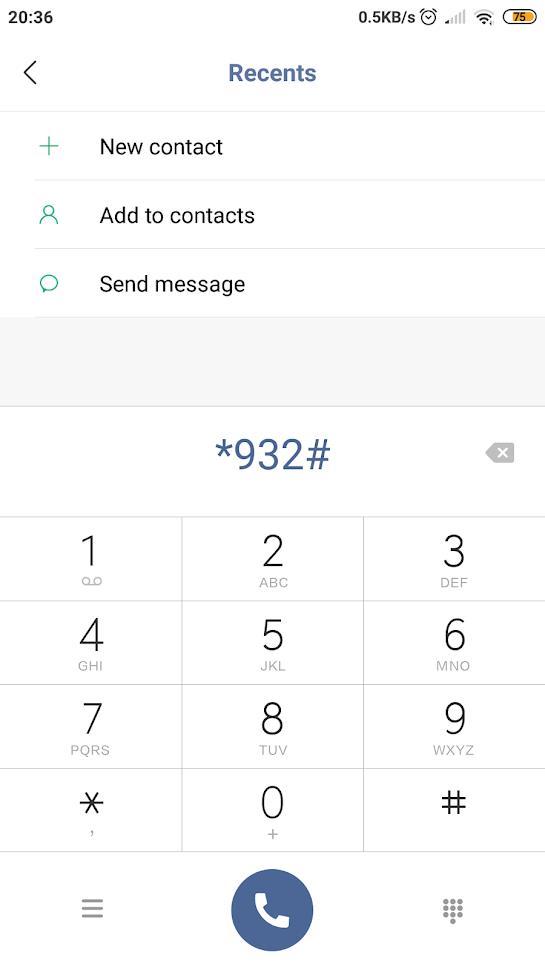
Primer uporabe kode USSD
Tukaj je seznam kod USSD za preverjanje uporabe podatkov pri nekaterih večjih ameriških operaterjih. Upoštevajte, da operater vašega telefona določa, katero kodo lahko uporabite. Poleg tega ni pomembno, ali uporabljate napravo Android ali iOS; koda naj deluje na kateri koli mobilni napravi.
T-Mobile: #932# ali #WEB#
Sprint: *4
AT&T: *3282# ali DATA#
Verizon: #3282 ali #DATA
Obstaja možnost, da bo vaš operater kadar koli spremenil kodo. Ne skrbite, če se to zgodi, vas običajno obvestijo o novi kodi ali vas preusmerijo, ko pokličete staro kodno zaporedje.
Stvar pri kodah USSD - ali skrivnih kodah na splošno - je, da se marsikdo ne zdi tako uporabne, kot so bile včasih. Ko tehnologija napreduje, obstajajo tudi drugi načini za preverjanje informacij v zvezi z vašim telefonom, vključno z uporabo podatkov, ki so lažji in bolj intuitivni.
V tem razdelku si oglejmo nekaj bolj priročnih načinov za ogled porabe podatkov v telefonu.
V nasprotju s starimi časi so sodobni pametni telefoni opremljeni z možnostjo prostega prenosa in namestitve skoraj vseh razpoložljivih aplikacij. Poleg tega so tudi dovolj zmogljivi za nemoteno izvajanje aplikacij tretjih oseb, kar imetnikom naprav omogoča udobno uporabniško izkušnjo.
Iz tega razloga ni čudno, da imajo največji igralci na trgu mobilnih operaterjev, kot sta T-Mobile in Verizon, svoje lastne namenske aplikacije. Z eno od teh aplikacij si lahko ogledate porabo podatkov, podatkovni načrt, stanje na računu in številna druga uporabna poročila.
Če želite prenesti katero koli aplikacijo svojega operaterja, lahko obiščete njihovo stran za prenos aplikacij. V nasprotnem primeru poiščite Google s to obliko: »aplikacija [ime vašega operaterja]«. Takoj bi morali najti ustrezno aplikacijo. Druga možnost je, da so nekatere aplikacije drugih proizvajalcev, kot je GlassWire, tudi spodobna možnost za sledenje porabe podatkov.
Glede na navedeno je za uporabo teh aplikacij potreben internet, kar pomeni, da boste morda morali uporabiti svoje podatke za preverjanje uporabe podatkov – razen če uporabljate Wi-Fi. Uporabljeni podatki bi morali biti dokaj majhni, a če tega še vedno neradi, obstaja drug način.
V aplikaciji Nastavitve v sistemu Android ali iOS si lahko izčrpno ogledate porabo podatkov. Ne samo, da lahko vidite, koliko podatkov porabite na dan ali mesec, temveč lahko tudi določite, katera aplikacija uporablja največ podatkov. S to metodo bi bilo veliko lažje odkriti krivca, ki je razjedal vaše podatkovno ravnovesje.
Za telefone Android odprite Nastavitve > Brezžično in omrežja > Poraba podatkov .
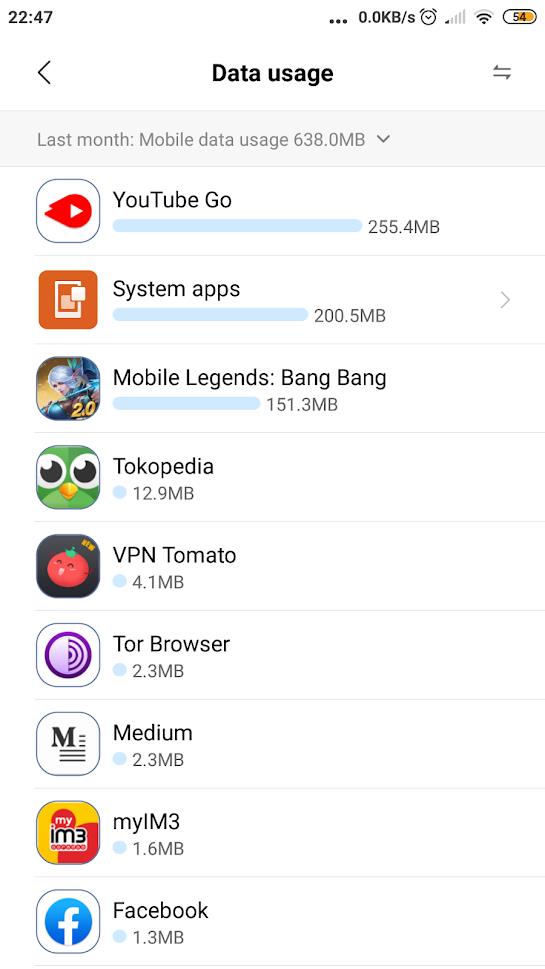
Če ste uporabnik naprave iOS, pojdite v Nastavitve > Mobilna ali Nastavitve > Mobilni podatki, da odprete enak seznam aplikacij. Natančni koraki za dosego istega zaslona se lahko nekoliko razlikujejo, odvisno od vaše različice iOS-a.
Uporaba skrivne kode za klicanje ali, natančneje, kode USSD je učinkovit način, da takoj dobite predstavo o tem, koliko podatkov ste uporabili. Kljub temu obstajajo drugi načini za isto stvar, ki so bolj intuitivni, na primer z uporabo aplikacije ali prek nastavitev.
Apple je predstavil iOS 26 – veliko posodobitev s povsem novo zasnovo iz matiranega stekla, pametnejšimi izkušnjami in izboljšavami znanih aplikacij.
Študenti za študij potrebujejo določeno vrsto prenosnika. Ta ne sme biti le dovolj zmogljiv za dobro delo pri izbranem študijskem programu, temveč tudi dovolj kompakten in lahek, da ga lahko nosijo s seboj ves dan.
V tem članku vam bomo pokazali, kako ponovno pridobiti dostop do trdega diska, če ta odpove. Pa sledimo!
Na prvi pogled so AirPods videti kot vse druge prave brezžične slušalke. Vse pa se je spremenilo, ko so odkrili nekaj manj znanih funkcij.
Dodajanje tiskalnika v sistem Windows 10 je preprosto, čeprav se postopek za žične naprave razlikuje od postopka za brezžične naprave.
Kot veste, je RAM zelo pomemben del strojne opreme v računalniku, ki deluje kot pomnilnik za obdelavo podatkov in je dejavnik, ki določa hitrost prenosnika ali osebnega računalnika. V spodnjem članku vam bo WebTech360 predstavil nekaj načinov za preverjanje napak RAM-a s programsko opremo v sistemu Windows.
Preberite ta članek, da se naučite preprostega postopka povezovanja prenosnega računalnika s projektorjem ali TV na operacijskih sistemih Windows 11 in Windows 10.
Imate težave pri iskanju IP naslova vašega tiskalnika? Pokažemo vam, kako ga najti.
Pripravljate se na večer igranja in to bo velika noč – ravno ste prevzeli "Star Wars Outlaws" na pretočni storitvi GeForce Now. Odkrijte edino znano rešitev, ki vam pokaže, kako odpraviti napako GeForce Now s kodo 0xC272008F, da se lahko spet igralite Ubisoftove igre.
Ohranjanje vaših 3D tiskalnikov je zelo pomembno za dosego najboljših rezultatov. Tukaj je nekaj pomembnih nasvetov, ki jih je treba upoštevati.






